Hur du spelar in dina Fortnite-äventyr på PC
I det fartfyllda och intensiva Fortnite kan en spelsession snabbt vara över. För att kunna dela med dig av dina spektakulära spelögonblick eller helt enkelt gå tillbaka och analysera vad som hände, är det bra att kunna spela in ditt spelande. Den här guiden visar dig två effektiva metoder för att spela in Fortnite på din PC: via Nvidia Shadowplay och med hjälp av Epics inbyggda repris-funktion.
Fortnite är ett Battle Royale-spel som har blivit en global succé. Trots att det började som en utmanare till PUBG, blev Fortnite en sensation som skapade professionella lag, en e-sportliga och underhåller miljontals spelare. Spelets tecknade stil och dynamiska spelupplägg kanske inte tilltalar alla, men det är utan tvekan ett av de mest spelade spelen just nu.
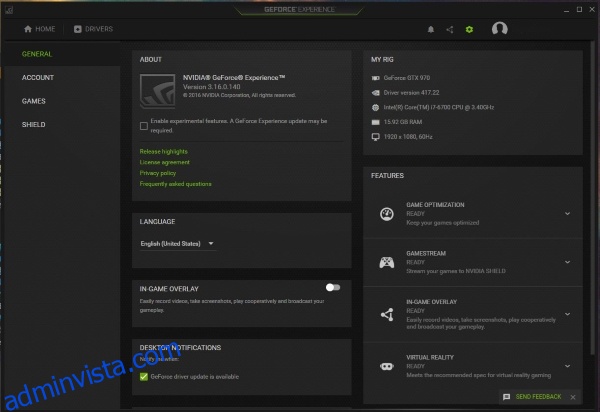
Spela in Fortnite med Nvidia Shadowplay Highlights
Om din PC är utrustad med ett nyare Nvidia-grafikkort och du har Nvidia GeForce Experience installerat, har du tillgång till en inbyggd inspelningsfunktion som kallas Nvidia Shadowplay Highlights. Funktionen kan användas med de flesta spel, men Epic och Nvidia har samarbetat för att se till att Fortnite är optimerat för detta verktyg.
Om du har ett Nvidia GTX670-kort eller senare, bör du kunna dra nytta av Nvidia Shadowplay Highlights. Du behöver ha Nvidia GeForce Experience installerat, inte bara drivrutinerna. Programmet kräver nu inloggning av någon anledning, men det är nödvändigt för att kunna spela in dina spelsessioner.
Så här gör du:
- Öppna Nvidia GeForce Experience på din dator.
- Gå till Inställningar och aktivera In-Game Overlay i mitten av fönstret.
- Klicka på knappen Inställningar i avsnittet In-Game Overlay.
- Välj Höjdpunkter och ange var du vill spara inspelningarna samt hur mycket diskutrymme de får använda.
- Välj Spel i menyn till höger i GeForce Experience.
- Klicka på Fortnite i spellistan och välj sedan Höjdpunkter i övre högra hörnet.
- Välj vilka typer av händelser du vill spela in, till exempel vinster eller förluster.
- Klicka på Klar och stäng GeForce Experience.
Nu är allt inställt. Nvidia Shadowplay Highlights kommer nu att spela in all action som matchar dina inställningar från steg 7. Du kan hitta de sparade klippen på den plats du angav i steg 4.
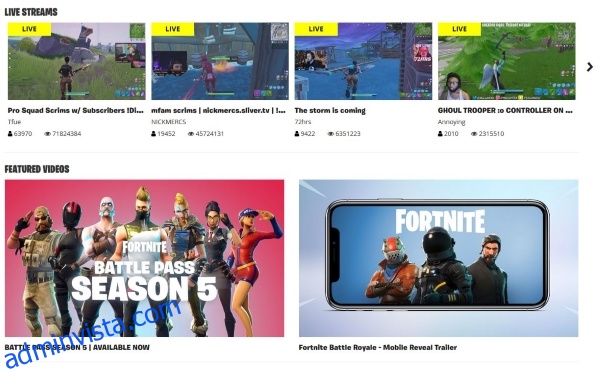
Spela in Fortnite med Epics Reprisläge
Om du inte har ett Nvidia-grafikkort, eller om du av någon anledning inte vill använda Shadowplay Highlights, finns det ett annat sätt att spela in ditt Fortnite-spel. Epic har nyligen lagt till en repris-funktion i spelet som automatiskt spelar in dina matcher.
Denna funktion lagrar inte repriserna direkt på din dator. Istället genereras en länk till serverposten för matchen, som du kan använda för att titta på den. Detta betyder att du slipper förlora värdefullt diskutrymme varje gång du spelar.
Så här använder du den:
- Öppna Fortnite och gå till Karriär.
- Välj Repriser och välj den match du vill titta på.
- Klicka på kameraikonen längst ner på skärmen för att styra uppspelningen.
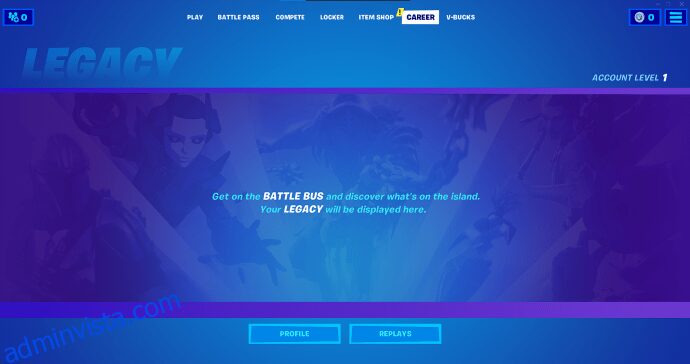
Inom kameraikonen finns ett flertal verktyg för att styra uppspelningshastighet, kameravinkel och mycket annat. Det finns också oväntade alternativ som brännvidd, bländare och fokus. Dessa inställningar har tydligen importerats från ett annat Epic-spel, Paragon, och är fortfarande under utveckling.
Fördelen med repris-läget är att allt lagras på Epics servrar, vilket inte tar upp utrymme på din dator. Replays spelas in automatiskt, så du behöver inte göra någonting extra. Nackdelen är att de raderas när nya skapas. Dessutom behöver du ett tredjepartsverktyg för att spara klippen om du vill ladda upp dem på YouTube.
Epic har meddelat att de arbetar på nedladdningsverktyg, men just nu behöver du använda OBS eller andra inspelningsprogram för att spara klippen. Men om du redan har OBS, kan du lika gärna använda det för att spela in ditt spel om du planerar att ladda upp det.
Det finns andra metoder för att spela in Fortnite på datorn, men dessa två är relativt enkla. Om du har ett Nvidia-kort och använder GeForce Experience, har du redan verktygen. Om du använder OBS för Twitch eller liknande inspelning kan du även använda Fortnites inbyggda verktyg. Kom bara ihåg att spela in dina episka ögonblick snabbt innan de skrivs över av servern!
Vanliga frågor
Kan jag livestreama Fortnite på Twitch?
Absolut! Twitch är en utmärkt plattform för spelare som vill livestreama sitt spel eller ladda upp videor för visning efter matchen. Du behöver ett Twitch-konto, OBS Studio och givetvis Fortnite.
Öppna Twitch och gå till din Dashboard. Klicka på ”Kanal” i menyn till vänster och sedan på ”Stream Key” högst upp på sidan. Gå sedan till OBS Studio och använd ”Display Capture” för att ställa in ditt spel. Gå tillbaka till Twitch och starta din livestream.
Det verkar som om tusentals av er redan spelar in Fortnite, både på PC och konsol. Hur gör du? Använder du någon av dessa metoder eller något annat? Dela med dig nedan!